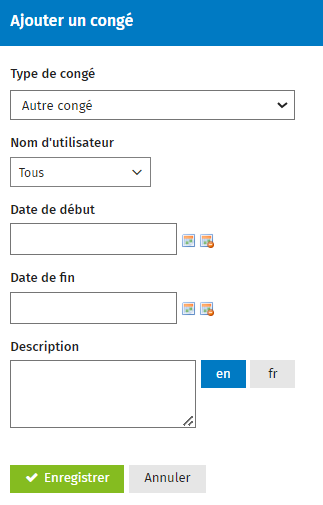Ajouter, modifier ou supprimer des congés
- Sécurité - Gérer les profils et les autorisations des utilisateurs
- Gérer le flux de travail et les ressources
La saisie des congés du personnel fait partie des paramètres de disponibilité des utilisateurs. Ces paramètres sont importants si vous prévoyez utiliser les fonctionnalités de gestion du flux de travail offertes dans le module Mandats et facturation, comme les rapports sur l'efficacité des employés et le classement des mandats. Elles sont aussi importantes si vous comptez utiliser le module Charge de travail.
Vous pouvez saisir des jours fériés, des congés adoptés à l'échelle de l'entreprise (par exemple la fermeture des bureaux pendant la période des Fêtes) et les congés d'un seul utilisateur. Le nombre de congés est indiqué en jours civils, et non en jours ouvrables.
Contenu
Accéder à la page Gestionnaire de congés
La page Gestionnaire de congés vous permet de gérer les congés pour les utilisateurs. Vous pouvez y ajouter, modifier ou supprimer les congés suivants :
- les congés fériés (p. ex. la fête du Canada, la fête du Travail, etc.);
- les vacances;
- les autres congés (p. ex. les congés personnels, les congés de maternité, etc.).
Quatre onglets (Tous les congés, Jours fériés, Vacances et Autre congé) facilitent la classification et la visualisation du contenu de la page.
Vous pouvez accéder à la page Gestionnaire de congés en utilisant l'une des méthodes suivantes :
- Cliquez sur Mandats et facturation > Charge de travail. Lorsque la page Charge de travail est affichée, cliquez sur le bouton Gérer les congés.
- Cliquez sur Paramètres > Utilisateurs. Lorsque la page Gestionnaire d'utilisateurs est affichée, cliquez sur le bouton Gérer les congés.
Ajouter un congé
- Cliquez sur Paramètres, puis sélectionnez Utilisateurs. La page Gestionnaire d'utilisateurs s'affiche.
- Cliquez sur Gérer les congés.
- Dans la page Gestionnaire de congés, cliquez sur Ajouter un congé.
- Sélectionnez le type de congé.
- Dans la liste déroulante Nom d'utilisateur, sélectionnez Tous pour choisir tous les utilisateurs, ou sélectionnez un seul utilisateur.
- Utilisez l'icône du calendrier
 pour spécifier les dates de début et de fin.
pour spécifier les dates de début et de fin. - Inscrivez une description sur le congé, au besoin.
- Cliquez sur Enregistrer.
Modifier un congé
Vous pouvez modifier les détails associés à un congé.
- Cliquez sur Paramètres, puis sélectionnez Utilisateurs. La page Gestionnaire d'utilisateurs s'affiche.
- Cliquez sur Gérer les congés.
- Dans la page Gestionnaire de congés, cliquez sur le bouton
 pour afficher les filtres de recherche avancée et utilisez les différents critères pour créer une liste de congés, ou utilisez les onglets Jours fériés, Vacances et Autre congé pour trouver les congés que vous voulez modifier, au besoin.
pour afficher les filtres de recherche avancée et utilisez les différents critères pour créer une liste de congés, ou utilisez les onglets Jours fériés, Vacances et Autre congé pour trouver les congés que vous voulez modifier, au besoin. - Cliquez sur la ligne du congé que vous voulez modifier.
- Modifiez le type de congé, le nom d'utilisateur ainsi que les dates de début et de fin, au besoin.
- Cliquez sur Enregistrer.
Supprimer un ou plusieurs congés
- Cliquez sur Paramètres, puis sélectionnez Utilisateurs. La page Gestionnaire d'utilisateurs s'affiche.
- Cliquez sur Gérer les congés.
- Dans la page Gestionnaire de congés, cliquez sur le bouton
 pour afficher les filtres de recherche avancée et utilisez les différents critères pour créer une liste de congés, ou utilisez les onglets Jours fériés, Vacances et Autre congé pour trouver les congés que vous voulez supprimer, au besoin.
pour afficher les filtres de recherche avancée et utilisez les différents critères pour créer une liste de congés, ou utilisez les onglets Jours fériés, Vacances et Autre congé pour trouver les congés que vous voulez supprimer, au besoin. - Sélectionnez le ou les congés que vous voulez supprimer en activant les cases à cocher appropriées.
- Cliquez sur Supprimer.
- Cliquez sur Oui pour confirmer.